Puede ser bastante frustrante si estás intentando ver un vídeo en Instagram o responder a una publicación y Instagram sigue cerrando tu sesión. Instagram no funciona podría deberse a diversas causas, desde una versión desactualizada de la aplicación hasta un problema con las extensiones del navegador. Si se pregunta: "¿Por qué Instagram sigue cerrando mi sesión?" Estamos aquí para ayudar. Tenemos 12 soluciones para probar si parece que no puedes permanecer conectado a la popular plataforma de redes sociales.
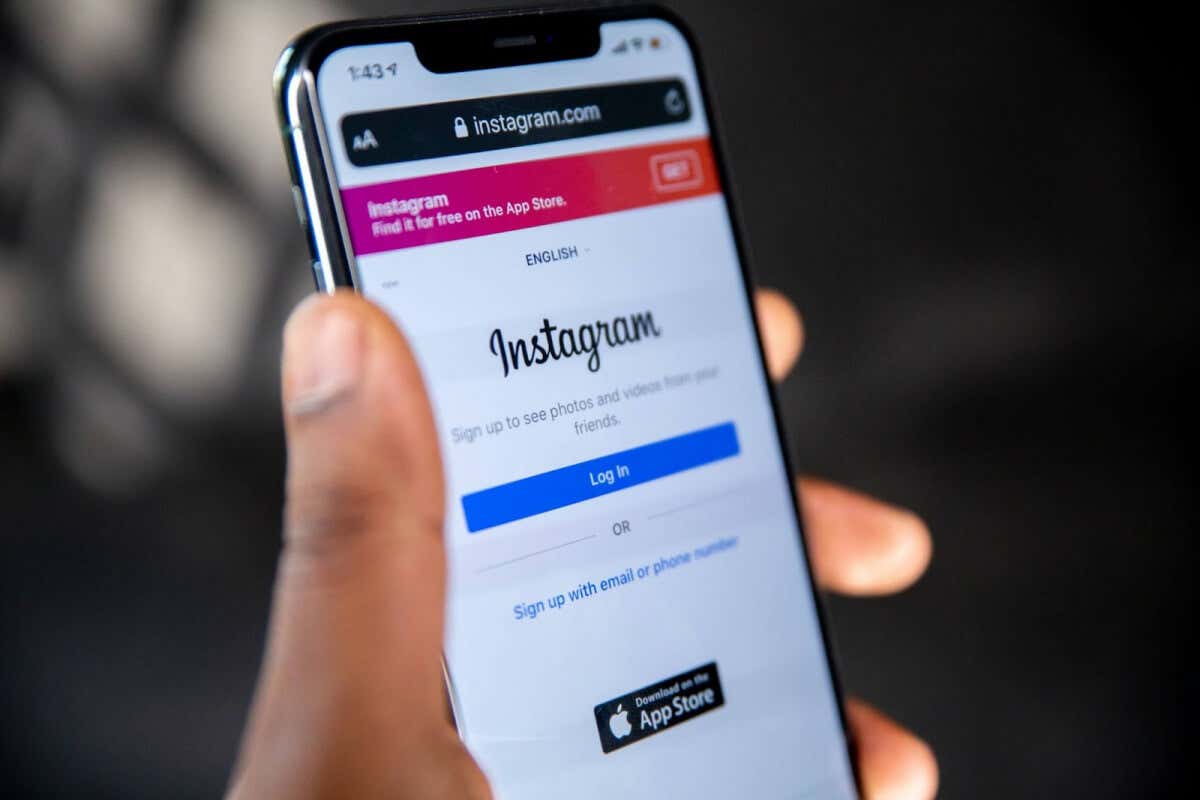
1 . Reinicie su dispositivo móvil o computadora
Reiniciar tu dispositivo móvil o computadora puede resolver muchos problemas comunes con Instagram, incluidos problemas por los que sigue cerrando sesión.
2. Comprueba tu conexión a Internet
Tu conectividad a Internet podría ser la razón por la que Instagram sigue cerrando tu sesión. Verifique su enrutador y reinícielo si es necesario. Asegúrate de estar en un área con una buena conexión a Internet. Si está utilizando una red Wi-Fi pública o compartida, verifique la intensidad de la señal.
3. Comprueba si Instagram está caído
La razón por la que Instagram sigue cerrando sesión podría ser tan simple como una interrupción del servidor. Puedes marcar detector de caídas para ver si Instagram está inactivo actualmente e informar el problema que tienes con el sitio o la aplicación si no hay interrupciones conocidas.
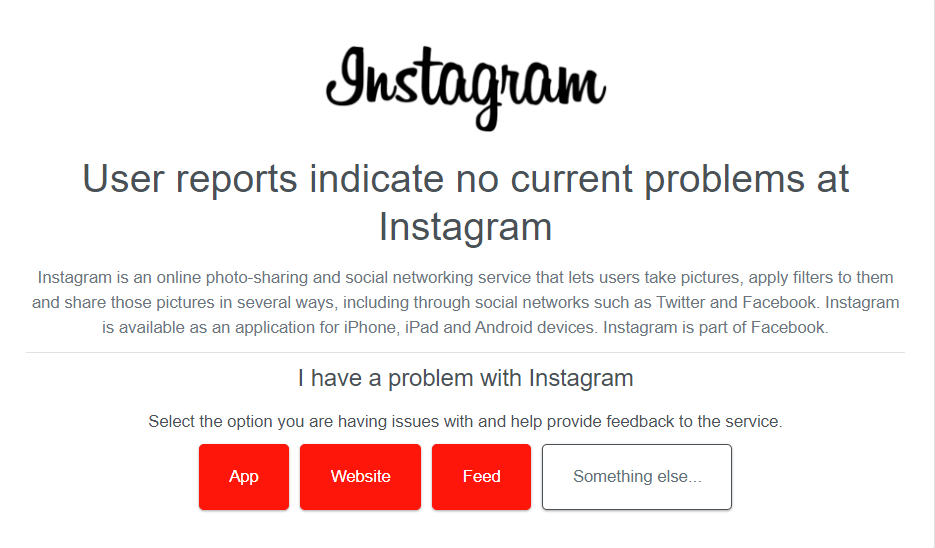
4. Actualizar la aplicación de Instagram
Asegurarte de que estás ejecutando la última versión de la aplicación de Instagram significa que tendrás las últimas correcciones de errores. Tu aplicación debería actualizarse automáticamente, pero siempre puedes consultar en Google Play Store, Apple App Store o Microsoft Store si estás ejecutando la última versión de Instagram.
5. Verifique la configuración de fecha y hora de su dispositivo
Si su dispositivo no muestra la hora y fecha correctas, Instagram podría responder cerrando sesión repetidamente en su cuenta debido a un conflicto de seguridad entre los certificados de su dispositivo y los servidores de Instagram.
Aunque sus dispositivos deberían actualizar la hora y la fecha automáticamente, puede verificar que estas configuraciones estén habilitadas y actualizar la hora y la fecha manualmente, si es necesario. A continuación se explica cómo hacerlo en dispositivos Windows y Android.
Actualice la hora y la fecha en una PC con Windows

Actualizar la hora y fecha en un dispositivo Android
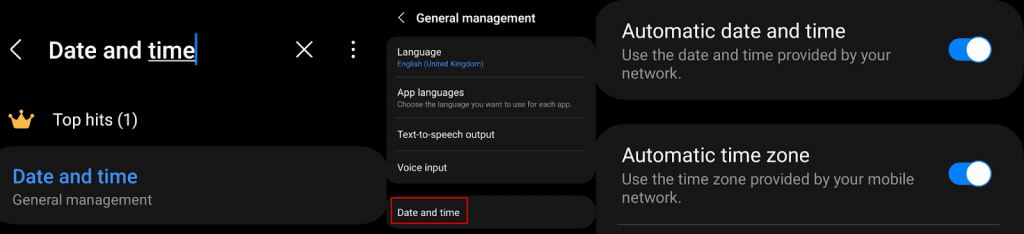
6. Borrar caché de Instagram
Un caché dañado podría ser el culpable si Instagram sigue cerrando tu sesión. Afortunadamente, es fácil borrar el caché de Instagram en tu PC o dispositivo móvil, y aquí te explicamos cómo hacerlo en la aplicación de Instagram y en tu navegador.
Borrar el caché en la aplicación de Instagram

Borrar la caché de Instagram en Google Chrome
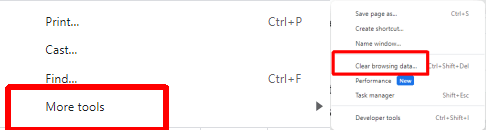
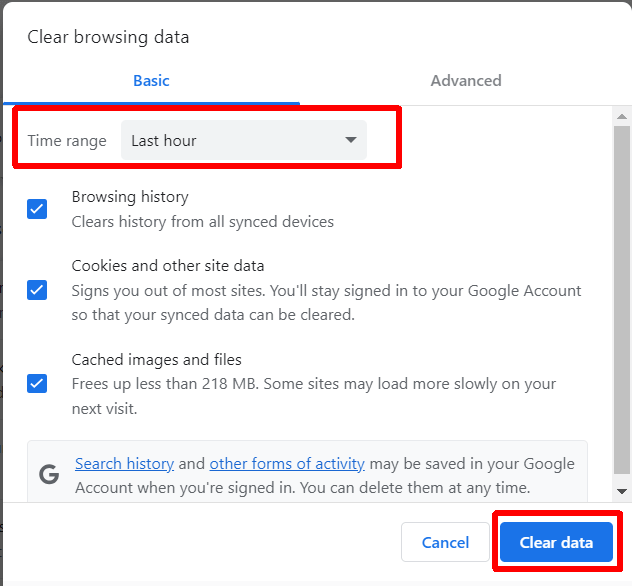
7. Desactivar extensiones del navegador
Si Instagram cierra sesión mientras usas la plataforma en tu navegador, puede haber un problema con las extensiones de tu navegador. Una extensión de navegador específica puede estar causando un conflicto con Instagram. Intente desactivar las extensiones del navegador para ver si esto soluciona el problema..

8. Deshabilite su VPN
Una VPN es una excelente manera de navegar de forma privada y también puede resultar beneficiosa para acceder a contenido bloqueado en otra ubicación. Sin embargo, su VPN podría estar impidiendo el acceso a Instagram o a contenido específico en Instagram, provocando que la plataforma cierre su sesión repetidamente. Intente desactivar su VPN para ver si esto soluciona el problema.
9. Deshabilitar o eliminar aplicaciones de terceros
Si estás utilizando una aplicación de terceros para acceder a Instagram desde tu dispositivo móvil, como una aplicación que te permite iniciar sesión con varias cuentas, esta puede ser la razón por la que Instagram sigue cerrando tu sesión. A veces, estas aplicaciones crean errores que pueden afectar tu experiencia en Instagram. Si sospecha que este es el caso, desactívelos o elimínelos de su dispositivo para ver si esto resuelve el problema.
10. Reinstalar Instagram
¿Instagram todavía te cierra la sesión o chocando? Quizás la aplicación esté dañada. Intente desinstalar y luego reinstalar la aplicación en su dispositivo y, con suerte, el problema se solucionará.
11. Compruebe que su cuenta no haya sido pirateada
Instagram puede seguir cerrando tu sesión si tu cuenta tiene actividad sospechosa. Esté atento a cualquier inicio de sesión o actividad inusual que indique que su cuenta ha sido pirateada. Si sospecha que ha sido pirateado, cambie su contraseña de Instagram inmediatamente y considere Activar la autenticación de dos factores. para proteger su cuenta.
12. Contacta con el soporte de Instagram
Si ninguna de las soluciones anteriores te ha funcionado, es hora de contacta al soporte de Instagram. El equipo de soporte debería poder ayudarlo a descubrir qué está causando su problema y encontrar una solución que, con suerte, le permita no tener que preocuparse de que Instagram cierre su sesión cada cinco minutos. A continuación se explica cómo ponerse en contacto con el soporte a través de la aplicación de Instagram:.
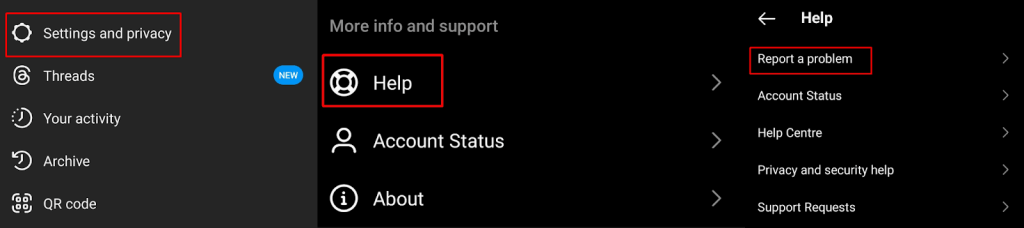

Con suerte, una de estas soluciones te ha funcionado, para que no te sigas preguntando: "¿Por qué Instagram sigue cerrando sesión?". La mayoría de estas correcciones solo tardan entre unos segundos y unos minutos en implementarse y, a menudo, el problema de cerrar sesión en Instagram se puede resolver rápidamente. Antes de irte, aquí tienes cómo solucionar el retraso de Instagram en Android y iPhone..